手机在进行刷机前需要root权限,而华为手机想要获取root权限前还需要先解锁手机,今天就把3个教程放在一起供大家参考!
操作方法
-
01
首先先来科普一下,华为手机解锁解的是什么锁?bootloder,这是安卓系统的底层锁,可以阻止用户用户刷入第三方制作的刷机包。华为所谓的解锁,就是指解锁的这个。
-
02
解锁第一步,首先需要申请解锁码。解锁码可以直接到华为官网网站进行申请,每部手机对应唯一的解锁码。 登陆EMUI官网,点击右上角的下载,选择刷机解锁。
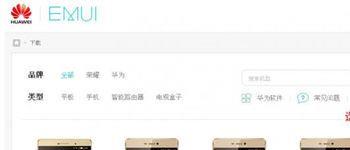
-
03
这时候会弹出一个选择界面,我们选择打开刷机解锁功能。
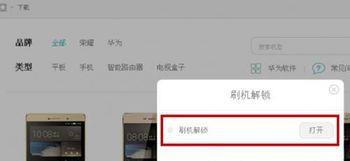
-
04
勾选“我已阅读以上条款并接受所有内容”,点击“下一步”。
-
05
填写你手机的一系列的信息,点击“提交”。
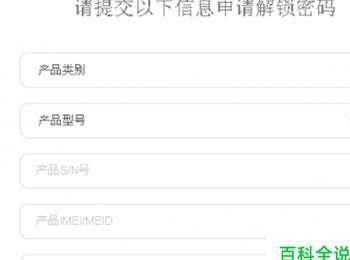
-
06
1.S/N号可以在手机包装盒上查看 2.进入工程模式查看,拨号界面输入【*#*#2846579#*#*】,依次选择2.单板信息查询→4.其他信息查询

-
07
如何查看IMEI/MEID? 手机拨号界面输入【*#06#】
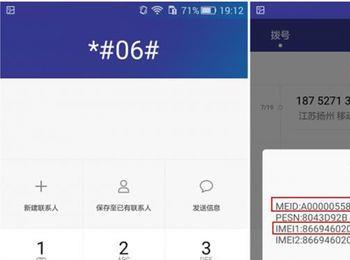
-
08
如何获得产品识别码? 手机拨号界面输入【*#*#1357946#*#*】
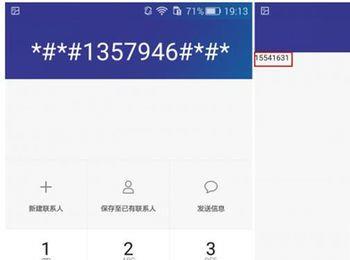
-
09
填写完正确的信息提交之后,便可以获得和你手机匹配的解锁码了。获得解锁码之后,下面便是进行解锁操作。可以根据官网的解锁教程进行解锁操作,当然还有一个稍微便捷一点的方法。 下载adb驱动工具,并安装里面的驱动程序。按照教程一步一步往下安装即可。
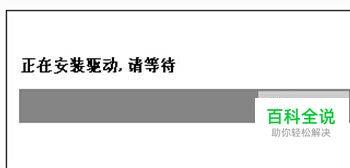
-
10
正式解锁教程: 1、下载并安装驱动及adb工具驱动,并且打开文件夹,点击里面的cmd-exe文件并进行运行。 2、开启adb调试,方法:设置-关于手机,然后连续点击7次版本号,即可进入开发者模式,退回到上级,你会看到开发者选项,进入后开启USB调试即可输入 adb devices 如果看到如下类似的信息,输入adb devices,回车,看到下面第一张图输出结果,说明adb驱动及工具已成功安装。

-
11
3. 然后输入 adb reboot-bootloader,手机将重启并进入一个白色背景的界面,这就是fastboot模式。

-
12
4. 输入fastboot devices,出现下图显示

-
13
5、再输入 fastbootoem unlock ****************,*号为16位解锁密码。例如:fastboot oem unlock 1234567812345678,回车确认,将会看到如下输出,说明手机已经解锁成功。
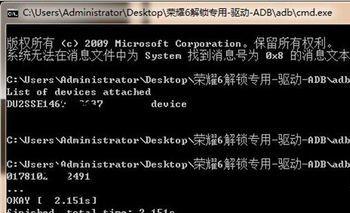
-
14
6. 我们可以查看下是否已经成功解锁,输入 fastboot oem get-bootinfo ,回车,将会看到如下输出结果,状态为unlocked 即为解锁成功。

-
15
7、 最后输入 fastboot reboot,手机即可重启到系统 下面你就可以尽情的root和刷机了。
-
16
二、加锁教程 过程基本同解锁,解锁命令为fastboot oem relock **************** ,用 fastboot oem get-bootinfo 命令查看时状态为relocked 好了,至此你的荣耀7已经成功解锁了,你会发现你的bootloder变成了“unlocked”状态。
-
17
解锁完成后,我们来进行root权限获得。首先需要下载一个软件,搜索完美刷机下载到电脑并安装。

-
18
打开软件,手机用USB数据线连接电脑,手机打开USB调试,如果不懂可以参考软件首页的教程。
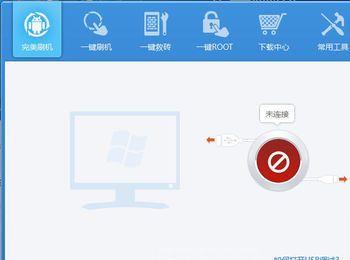
-
19
软件自动识别手机后,点击一键root,选择root,等待成功即可。
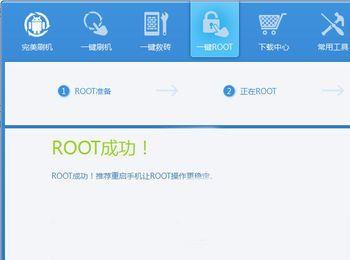
-
20
接下来是刷机,同理,不过要先去下载中心下载和手机型号对应的rom包。
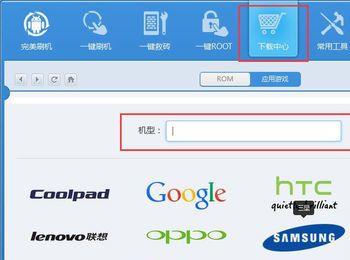
-
21
下载好后,点击一键刷机,添加刚才下载的rom包,开始刷机即可。
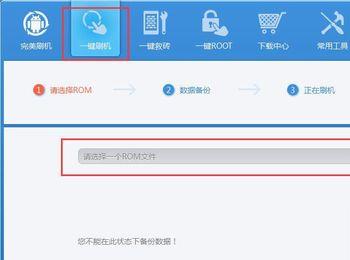
-
22
刷机时间较长,请等待,软件如果有提示,就根据软件提示来操作就行。
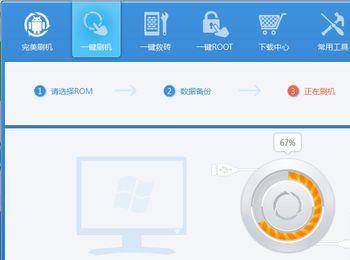
-
23
刷机成功,至此全部搞定!
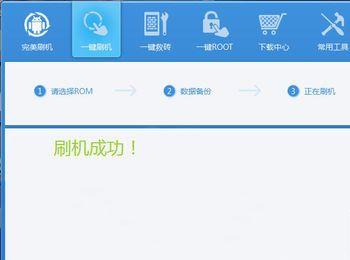
荣耀7
